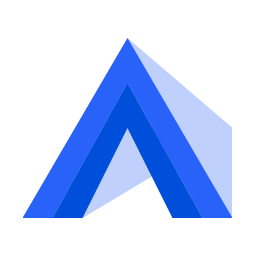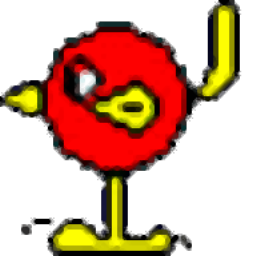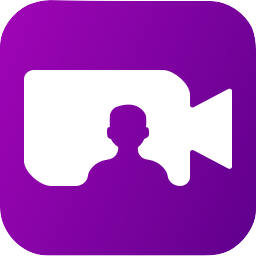VeryPDF PPT to Flash 3D Wall(PPT转Flash工具)
v2.0 官方版大小:13.7 MB 更新:2024/12/16
类别:视频软件系统:WinAll
分类分类

大小:13.7 MB 更新:2024/12/16
类别:视频软件系统:WinAll
VeryPDF PPT to Flash 3D Wall是一个简单易用的3D动画制作软件,该工具可以将PPT转换成具有3D效果的动画墙;一般打开PPT文件需要下载相关的PPT办公软件才可以查看PPT的内容,如果想在网页中分享PPT的内容,那么用户可以使用这款工具进行转换,将PPT转换成可以在多种场景中播放的文件;VeryPDF PPT to Flash 3D Wall拥有多种3D墙动画,用户可以根据个人喜好选择这些模板使用,这会让转换之后的PPT文档更具吸引力;这款工具比较灵活,用户可以自定义PPT页面的转换范围,比如您可以指定PPT文件中的第几页到第几页进行转换,而无需拆分PPT文件。

将PPT / PPTX转换为Flash
将PPT / PPTX转换为Flash(HTML,ZIP或EXE),当您想与朋友在线查看和共享PPT时,可以将其保存在Dropbox等远程服务器上。指定图像/纯色/渐变色作为输出闪光灯背景。添加徽标并链接到Flash 3D墙。将任何内置模板应用于Flash 3D墙。
制作类似电影的Flash 3D墙
用拇指和大幻灯片之间的无缝缩略图创建类似于电影的Flash 3D墙。您可以使用任何流行的浏览器(例如IE,Chrome,Firefox和Safari)打开Flash 3D墙。发光和反射效果被添加到缩略图和幻灯片的边缘以渲染Flash 3D墙。应用了先进的图像处理算法来提高幻灯片质量。
奇妙的观众体验
观看者可以使用键盘上的鼠标或箭头键或拖动屏幕上Flash 3D墙下方的滑块的按钮来滚动,倾斜和放大/缩小Flash 3D墙。单击任何缩略图以放大/缩小幻灯片。滚动鼠标以放大/缩小整个3D墙。按下并在空白区域上移动鼠标右键以倾斜并拖动整个3D墙。
更安全,更轻松地共享
与PPT相比,闪光灯更小,更安全。在线共享Flash(而不是原始PPT)是一个不错的选择,尤其是当您尝试保护PPT免受不必要的编辑时。
1、将商标或徽标添加到3D闪光灯,并允许您向徽标添加超链接。
2、用户可以自定义Flash 3D墙的背景,如使用纯色,渐变色或图像。
3、可以对项目进行排版处理,用户可以定义平铺,居中或拉伸图像背景。
4、支持更改渐变色角,让图像以渐变的效果展示图像。
5、可以为3D Flash墙添加标题,电子邮件地址,描述等信息。
6、支持隐藏或显示信息并共享按钮,非常的简单易操作。
7、用户可以将Flash 3D墙另存为HTML,ZIP或EXE等等类型的文件保存。
8、默认全部转PPT页面,用户也可以自定义输入PPT/PPTX页面的转换范围。
9、软件拥有多个模板,可以直接设置Flash 3D墙的背景。
1、解压软件并双击程序进行软件安装。
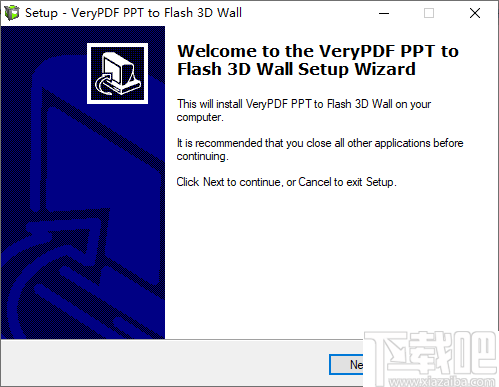
2、安装完成之后启动软件,软件的主界面如下所示:

3、单击左上角的按钮添加您需要进行处理的盘PPT文件,在MS PowerPoint应用程序中打PPT文档。
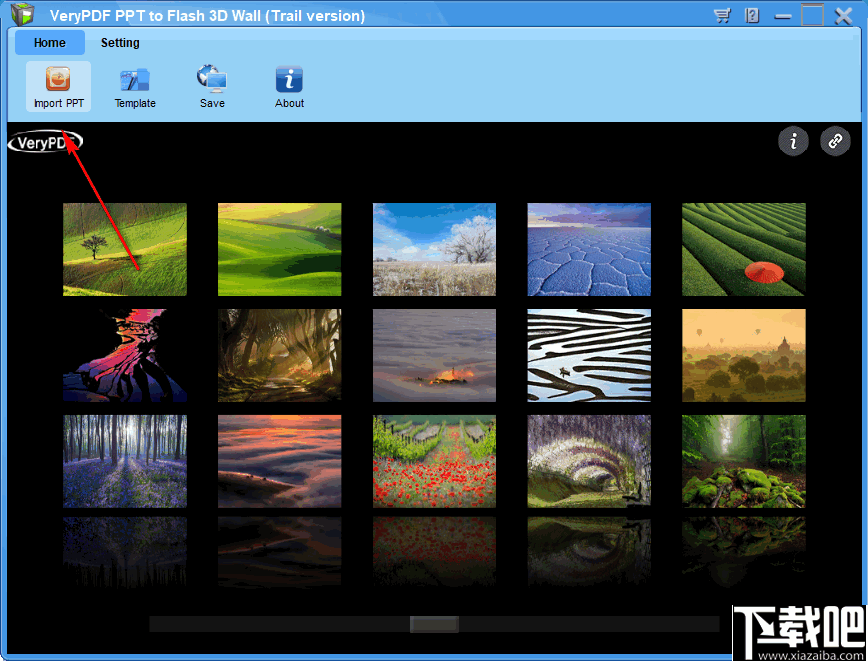
4、文件添加之后,默认是转换全部页面,您也可以选择第二项,自定义选择需要转换的页面。
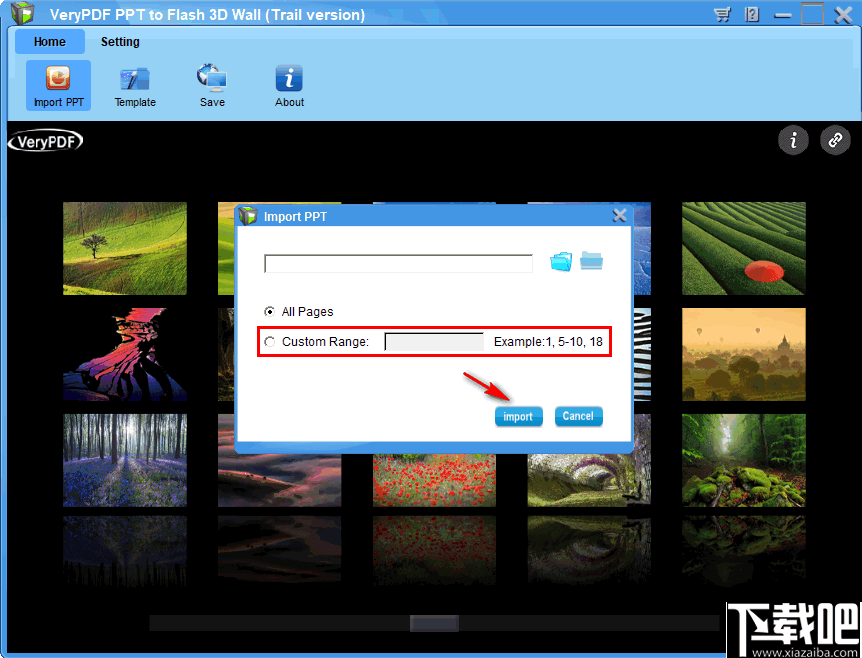
5、切换到此页面中,在此处选择预览模板,双击进行快速选择。
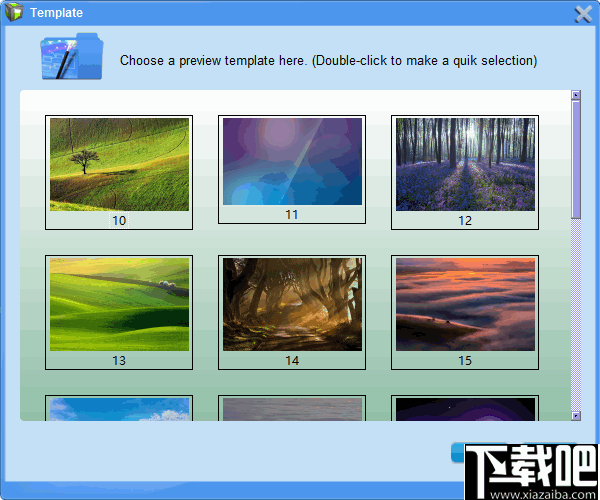
6、选择之后,模板的动画效果会直观的在界面中播放出来。
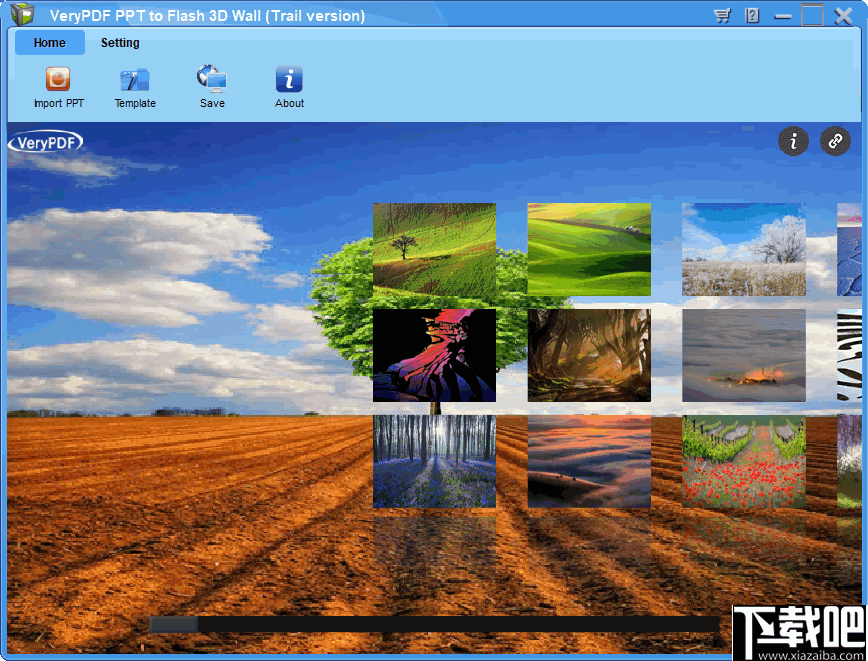
7、然后打开设置面板,设置墙/模板,徽标文件位置和样式。
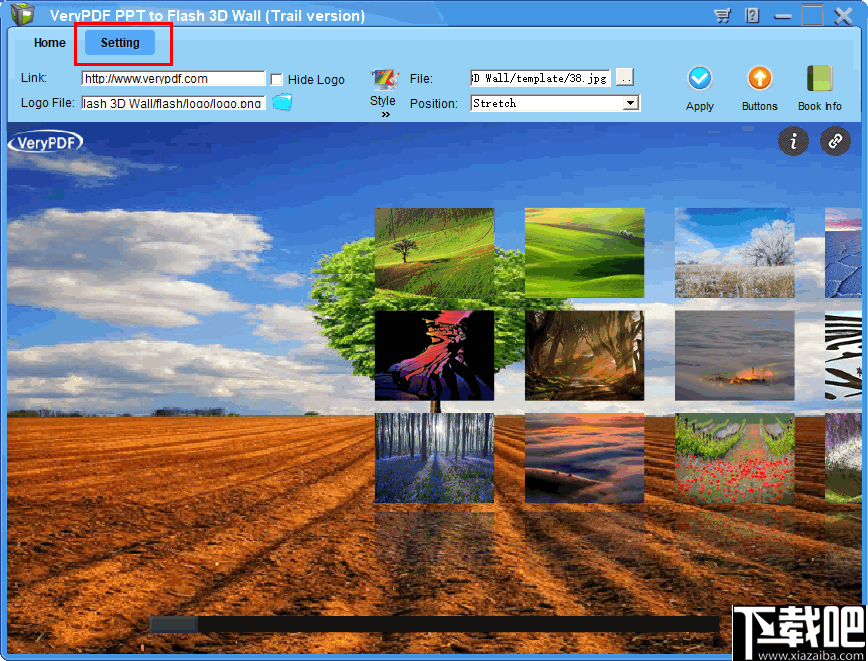
8、设置完成之后需要点击apply按钮将设置好的参数应用到项目中。
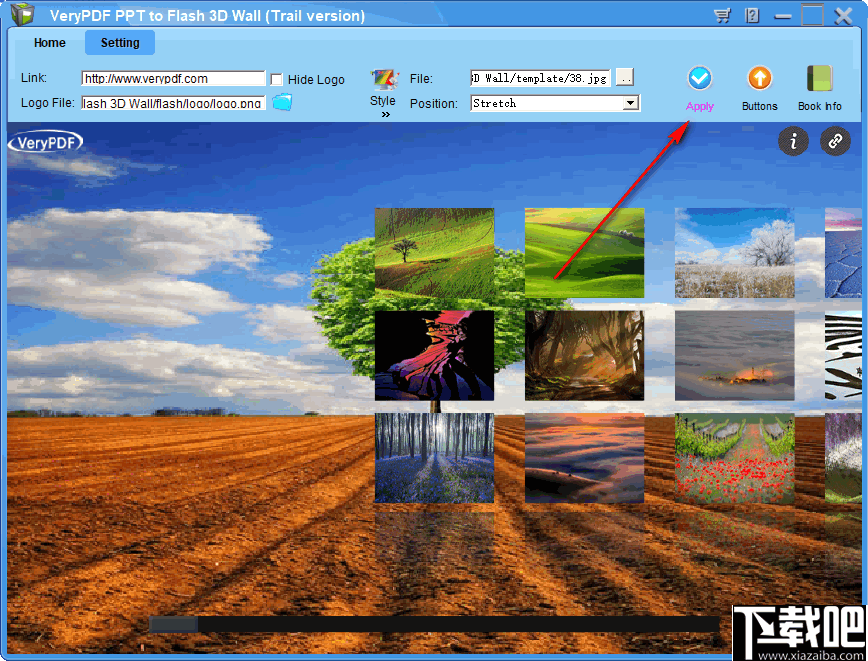
9、然后返回主页,点击保存按钮,打开保存设置面板。
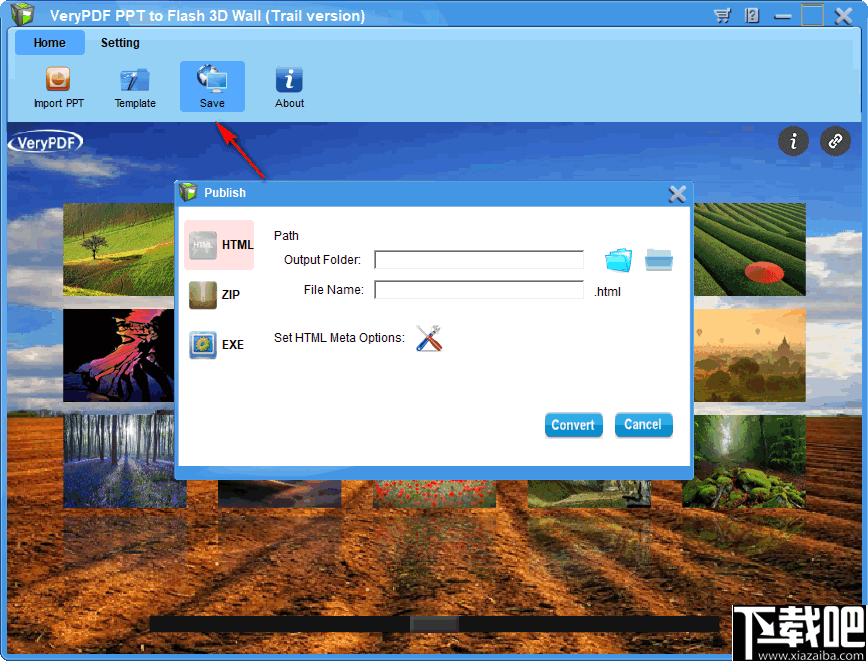
10、切换到需要进行转换的文件类型,然后设置好输出路径和文件名就可以点击转换按钮开始转换了。
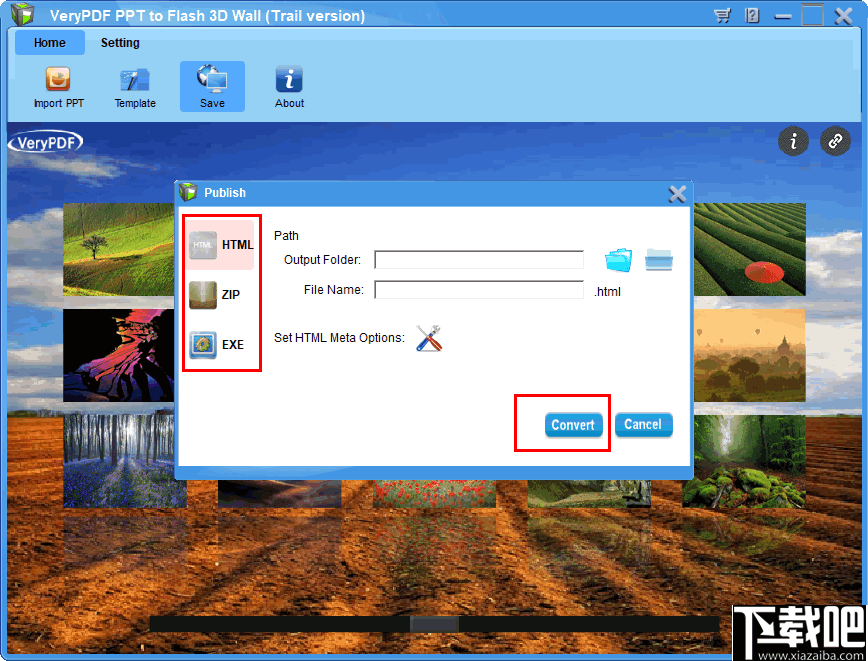
下载软件应用程序。之后,请按照安装向导的说明将VeryPDF PPT安装到Flash 3D Wall。
如果您是新用户,则在安装后默认情况下将打开该应用程序。将弹出一个对话框,要求您注册应用程序。要尝试产品的免费版本,请点击尝试。如果要购买注册码,请点击购买。您可以使用免费试用版30次。请享受它。
2.主界面和按钮
下面说明了VeryPDF PPT与Flash 3D Wall的主要界面。

图1 VeryPDF PPT到Flash 3D Wall的主界面
主页选项卡
在标题栏下,您将找到两个标签:主页和设置。在默认的“主页”选项卡下,有四个按钮:
—单击此导入PPT按钮以输入PPT或PPTX文件。
—单击“模板”按钮,以选择软件提供的高质量背景作为Flash背景。
—单击“保存”按钮将闪存保存到计算机上。
—单击此关于按钮可查看产品的版本信息。
要获得帮助,您可以单击 标题栏左侧的“帮助”按钮。
2.2。设置选项卡
在设置选项卡下,您将看到以下选项。

图2设置选项卡控件
设置以下任何选项后,请点击“应用”按钮。您可以选择:
添加超链接—请在编辑框中键入超链接,这将在徽标上添加超链接效果。在此请确保不要隐藏徽标,否则超链接将无效。
添加徽标-您可以通过在徽标文件编辑框之后单击来向闪存添加徽标。支持两种格式:PNG和JPG。
隐藏徽标—如果您不想在Flash 3D墙上显示徽标,则可以单击隐藏徽标前面的复选框 。
设置Flash背景-单击“样式” 下的双箭头,然后会出现一个菜单,您可以在其中找到三种定义Flash背景的方法:
图像背景-请选择图像作为闪光背景,如下所示:单击样式下的双箭头,→从菜单中选择图像。→单击文件编辑框后的按钮。→从位置之后的下拉列表中选择一个选项。→单击应用。

图3选择图像作为闪光背景
纯色背景-请执行以下操作:单击样式下的双箭头,→从显示的菜单中选择纯色。→单击颜色编辑框后的按钮。→从“选择颜色”对话框中选择一种颜色,然后单击“确定”关闭该对话框。→单击应用。
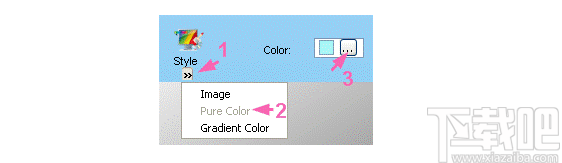
图4选择纯色背景
渐变色背景-请按如下所示将渐变色设置为闪光背景:单击“样式”下的双箭头,然后从出现的菜单中选择“渐变色”。→单击“开始 颜色”编辑框后的按钮。→从“选择颜色”对话框中选择一种颜色,然后单击“确定”关闭该对话框。→单击“结束 颜色”编辑框后的按钮。→从另一个“选择颜色”对话框中选择一种颜色,然后单击“确定”关闭该对话框。→单击应用。
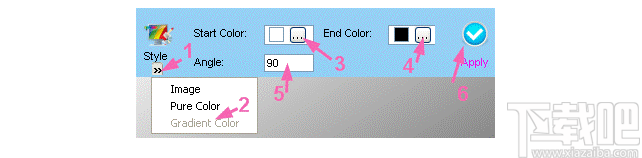
图5选择纯色背景
设置以下选项时,无需单击应用。
隐藏Flash上的按钮-单击此按钮可打开“按钮”对话框,您可以在其中单击复选框以隐藏输出Flash 3D墙上的“信息”按钮和“共享”按钮。
编辑Flash信息-单击此按钮可打开“书籍信息”对话框,您可以在其中设置3D墙信息。
3.将PowerPoint转换为Flash
您可以采取三个步骤将PowerPoint转换为Flash。
第1步-输入PPT / PPTX
请单击工具栏上的导入PPT按钮。
当出现如下所示的“导入PPT”对话框时,您可以单击第一个编辑框后的图标以从计算机导入PPT。要预览PPT,可以单击图标。
如果愿意,可以为输入的PPT选择页面范围。只需单击“自定义范围”之前的单选按钮。然后从PPT幻灯片式转换你想要的页面数在编辑框中闪烁,例如,既1,3,7-9,15-20(没有逗号后的空间)和1,3,7-9 ,15-20(逗号后有空格)也可以。
单击导入开始导入。

图6导入PPT
第2步-设计Flash
您可以单击主界面顶部的按钮来设计Flash 3D墙。我们在最后一部分介绍了按钮。
第3步-转换和共享
支持三种输出格式:HTML,ZIP和EXE。
-将输出的Flash 3D墙另存为ZIP文件
-将输出的Flash 3D墙保存为EXE文件
-将输出的Flash 3D墙另存为HTML文件
4.查看和播放Flash
将PowerPoint转换为Flash 3D wall后,您可以使用任何流行的浏览器(例如Safari,IE,Chrome,Firefox和Opera)打开保存为EXE,ZIP或HTML文件的输出Flash文件。
您还可以将Flash 3D墙放置在远程服务器(如Dropbox)上,然后无论身在何处都可以在线查看Flash 3D墙。
放大幻灯片-如果要放大幻灯片,可以用鼠标单击3D墙上的任何缩略图。
在滑块之间切换—您可以使用键盘上的四个箭头键在幻灯片之间自由切换。或者,您可以单击任何幻灯片缩略图以查看它。
放大/缩小3D墙—要放大或缩小整个幻灯片3D墙,可以滚动鼠标。
倾斜3D墙—要倾斜整个Flash 3D墙,您可以将光标放在显示框的空白区域,然后按住鼠标右键并移动鼠标。
GIF Movie Gear 视频软件966 KB4.3.0 官方版
详情Pivot Animator 视频软件1.02 MB4.2.2 免费版
详情ADShareit SWF to Video Converter Pro 视频软件20.65 MB7.1.0.0 官方版
详情Alligator Flash Designer 视频软件7.43 MB8.0.32 官方版
详情Autodesk Maya 2015 视频软件1.5 GB中文版
详情HTML5 Slideshow Maker 视频软件25.92 MB1.9.4 中文版
详情Maya2013 视频软件1.4 GB官方版
详情Avatary(3D面部动画制作软件) 视频软件460.1 MBv1.2.0 官方版
详情GIFExplainer(GIF动图编辑工具) 视频软件24.6 MBv1.2 官方版
详情万彩动画大师(动画制作) 视频软件170 MBv2.9.0 官方版
详情Free GIF Frame Maker(GIF制作软件) 视频软件8.10 MBv4.0 官方免费版
详情万彩微影(自媒体动画制作软件) 视频软件345 MBv3.0.9 官方版
详情MovieLaLa GIF Maker(GIF制作软件) 视频软件64.0 MBv1.1.2 官方版
详情Yasisoft GIF Animator(多功能动画制作软件) 视频软件32.9 MBv3.4.0 官方版
详情CoffeeCup Animation Studio(动画设计和制作工具) 视频软件10.4 MBv2.3.196 官方版
详情Xilisoft PowerPoint to WMV Converter(PPT转wmv软件) 视频软件160.0 MBv1.04 中文版
详情CACANi(二维动画制作软件) 视频软件81.0 MBv2.0.58 官方版
详情ThunderSoft GIF to SWF Converter(GIF转SWF转换器) 视频软件6.99 MBv2.6.0.0 免费版
详情Anim8or(3D建模软件) 视频软件4.99 MBv1.1 官方版
详情来画视频 视频软件154 MBv1.0.0.7 官方版
详情点击查看更多
KeyShot x64 视频软件528 MB6.2.85 中文版
详情Autodesk Maya 2015 视频软件1.5 GB中文版
详情Movies 12 视频软件419 KB1.0.0 官方版
详情FlashAlbum2004 视频软件1.48 MB1.0.0 官方版
详情Active GIF Creator 视频软件4.48 MB1.0 官方版
详情Taiji Menu Builder 视频软件3.44 MB1.1 build 951 官方版
详情Jasc Animation Shop 视频软件8.4 MB3.11 官方版
详情火柴棍小人 视频软件503 KB2.2.5 官方版
详情Cartoon-O-Matic 视频软件544 KB2.0 官方版
详情FlaX 视频软件733 KB1.0.0 官方版
详情WWW Gif Animator 视频软件2.53 MB1.1 官方版
详情Gif Tools 视频软件480 KB3.1.0 官方版
详情ImageWolf 视频软件1.36 MB2.00.002 官方版
详情L3 视频软件2.46 MB3.0.31 官方版
详情Flash Easy 视频软件18.29 MB2.4.0.0 官方版
详情Pivot Animator 视频软件1.02 MB4.2.2 免费版
详情Animated GIF Creator 视频软件2.34 MB1.3.0.0 官方版
详情SWF scanner 视频软件781 KB2.6.3 官方版
详情Animagic GIF Animator 视频软件595 KB1.22 官方版
详情Synfig 视频软件28.39 MB0.63.00 官方版
详情点击查看更多
时光娱乐6.1.0版2025 休闲益智61.5MBv7.2.0
详情牛牛游戏赚钱软件2025 休闲益智61.5MBv7.2.0
详情欢乐拼三张赢金币2025 休闲益智61.5MBv7.2.0
详情牛牛游戏游戏大厅2025 休闲益智61.5MBv7.2.0
详情有牛牛的游戏2025 休闲益智61.5MBv7.2.0
详情欢乐拼三张所有版本2025 休闲益智61.5MBv7.2.0
详情欢乐拼三张软件2025 休闲益智61.5MBv7.2.0
详情欢乐拼三张无限钻石2025 休闲益智61.5MBv7.2.0
详情欢乐拼三张免费游戏2025 休闲益智61.5MBv7.2.0
详情欢乐拼三张和谐版无限金币2025 休闲益智61.5MBv7.2.0
详情欢乐拼三张手机单机2025 休闲益智61.5MBv7.2.0
详情时光娱乐6.1.2版2025 休闲益智61.5MBv7.2.0
详情欢乐拼三张好友房2025 休闲益智61.5MBv7.2.0
详情欢乐拼三张无限金币无限钻石2025 休闲益智61.5MBv7.2.0
详情欢乐拼三张竖屏2025 休闲益智61.5MBv7.2.0
详情欢乐拼三张手机版2025 休闲益智61.5MBv7.2.0
详情宁波游戏大厅奉化双扣2025 休闲益智61.5MBv7.2.0
详情微信牛牛2025 休闲益智61.5MBv7.2.0
详情欢乐拼三张红包版2025 休闲益智61.5MBv7.2.0
详情牛牛在线玩2025 休闲益智61.5MBv7.2.0
详情点击查看更多